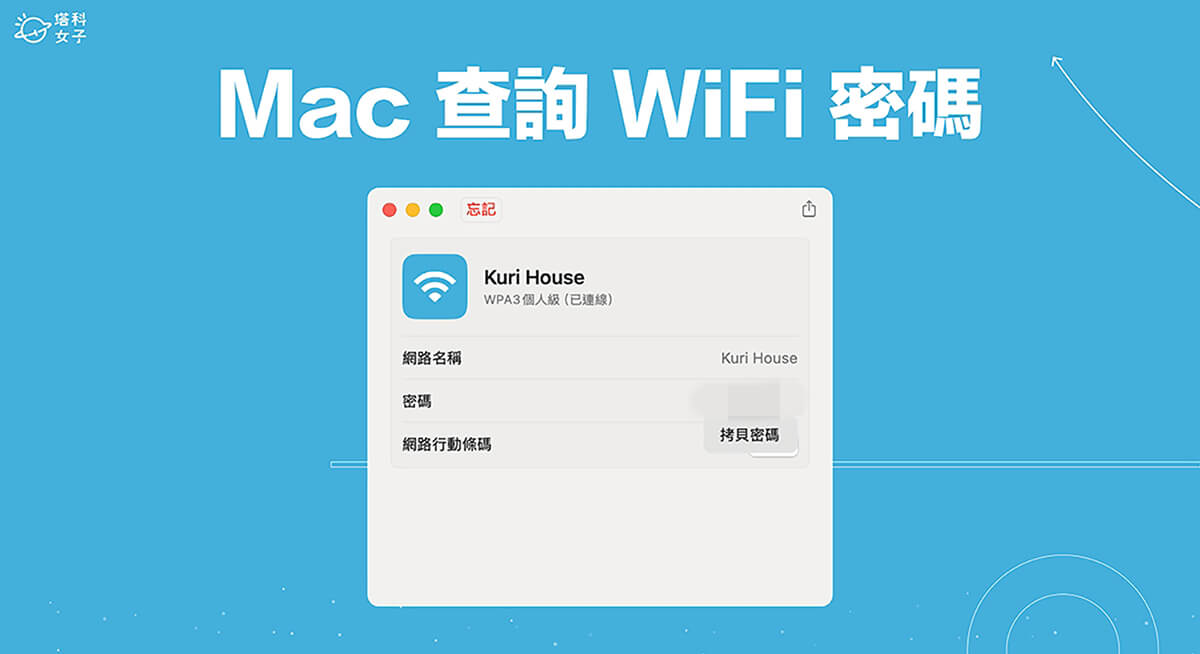我們能隨時隨地在 Mac 上連接 WiFi 以上網接收資訊,不過如果你想將已儲存或正在連接的 WiFi 分享給朋友,但自己已經忘記該 WiFi 密碼了,那其實我們可以直接在 Mac 查看 WiFi 密碼唷!而且很方便的是,目前用戶有兩種方法可以實現 Mac WiFI 密碼查詢的需求,一個是直接在網路設定裡拷貝密碼,另一個則是使用 macOS 內建的「密碼 app」來查看。


如何查詢 Mac WiFI 密碼?
方法一:在設定裡查看 WiFi 密碼
首先第一個方法,我們可以在 Mac 的 Wi-Fi 網路設定中查看目前已連接的 WiFi 密碼,甚至也可以一鍵將密碼複製起來,步驟如下:
- 在 Mac 頂端選單列點一下 WiFi 圖示,選擇「Wi-Fi 設定」。
- 在「已知的網路」中,於目前已連接的 WiFi 右邊點選「⋯」。
- 然後點選「拷貝密碼」。
- 現在打開任何可以貼上文字的應用程式,例如備忘錄,然後按 Command + V 貼上,這邊你就會看到剛複製起來的 WiFi 密碼了。
方法二:在密碼 App 中查詢 WiFi 密碼
如果你想查看之前 Mac 連接過的 WiFi 密碼,那我們可以透過 macOS 內建的「密碼 app」來查詢,而密碼 app 是蘋果在 macOS Sequoia 系統新加入的全新密碼管理工具,在該應用程式中我們可以查看自己已儲存的密碼,其中包含網站密碼與 WiFi 密碼。
- 確保 Mac 至少已更新到 macOS Sequoia 系統,然後開啟內建的「密碼」應用程式。
- 點選「Wi-Fi」分類。
- 這裡面會出現你之前連接過的所有 WiFi,點進你想查詢密碼的該 WiFi。
- 點一下密碼右邊的 ●●●●● 加密符號。
- 現在你就會看到該 WiFi 密碼了,想複製的話也能點選「拷貝密碼」來複製。
- 如果你朋友是想用 iPhone 來連接目前你這個 WiFi,你也可以點選「」右邊的「顯示」,然後請對方使用 iPhone 相機掃描 QR Code 即可快速加入 WiFi,連密碼都不用輸入!
總結
如果你想查看自己 Mac 目前連接的 WiFi 或之前儲存過的 WiFi 之密碼,那可以參考本篇教學的兩個方法來查詢,這樣如果要分享密碼給別人就很快,自己就算忘記也都可以隨時查詢!大家可以善用這項功能喔!